电脑开机总无限重启怎么解决 完美解决电脑无限重启的方法
更新时间:2023-01-26 14:15:00作者:mei
电脑使用一段时间后出现各种各样的奇葩问题,例如电脑开机之后又重新启动,无限循环,系统也没办法正常使用,遇到此问题也是很苦恼,这要怎么解决?想要修复此故障,一起阅读下文教程操作。
解决方法如下:
1、我们可以先在搜索框中搜索并打开“控制面板”。
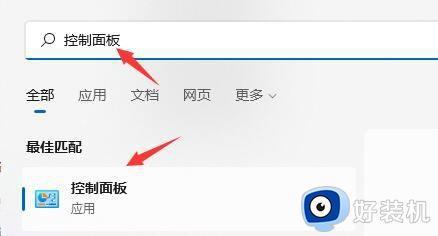
2、然后点击控制面板中的“系统和安全”。
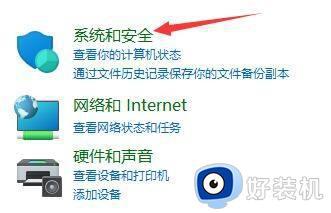
3、然后找到其中的“系统”选项进入。
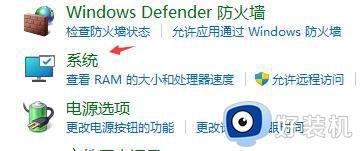
4、打开系统后,点击相关链接右侧的“高级系统设置”。
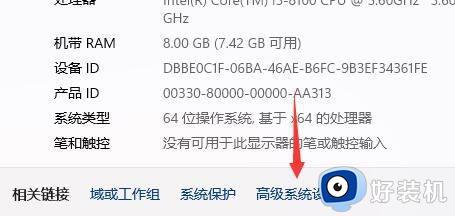
5、然后点击启动和故障恢复中的“设置”。
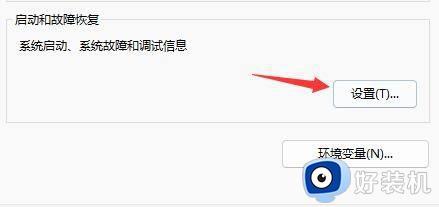
6、之后只要取消勾选其中的“自动重新启动”就可以了。
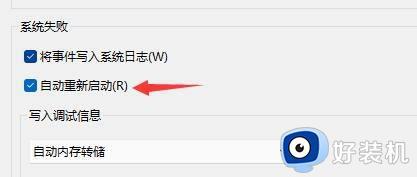
上述总结解决电脑无限重启的方法,取消勾选自动重新启动选项之后,电脑也就能正常开关机。
电脑开机总无限重启怎么解决 完美解决电脑无限重启的方法相关教程
- 电脑反复重启怎么回事怎么解决 电脑开机无限循环重启的解决教程
- 电脑开机立马无限重启怎么办 电脑无限重启屏幕不亮如何修复
- 电脑开机总自动重启什么原因 电脑开机总自动重启原因和解决方法
- windows资源管理器不停重启怎么办 windows资源管理器无限重启怎么解决
- 蓝屏代码0xc000021a完美解决方案 电脑蓝屏c000021a开不开机怎么解决
- 计算机意外重启windows无法安装怎么办 计算机意外重启windows无法安装的解决教程
- windows自动重启怎么解决 快速解决windows自动重启的方法
- 电脑开机到windows就重启什么原因 电脑开机到windows就重启四种解决方法
- 电脑死机按哪个键重启 电脑死机怎样重启
- 电脑重启无法登录账户怎么办 电脑重启无法登录之前的账户解决方法
- foxmail如何撤回邮件?撤回邮件foxmail的步骤
- 电脑能下载wifi万能钥匙吗 如何在电脑上装wifi万能钥匙
- 用usb让电脑连接手机热点步骤 电脑怎么用usb线连手机热点
- 电脑能启动但是进不了桌面怎么办 电脑能正常启动但进不了桌面如何处理
- 电脑能投屏到电视上吗 电脑投屏到电视机方案
- 电脑能上网但是浏览器上不了网如何解决 有网但无法打开网页怎么办
电脑常见问题推荐
- 1 hotmail邮箱登录教程 怎么登录hotmail邮箱
- 2 qq邮箱最大可以发几个g qq邮箱可发送多大的文件
- 3 edge开机自动打开网页怎么回事?edge浏览器老是自动打开网页如何处理
- 4 百度网盘pc端怎么看共享文件 百度网盘电脑版如何查看共享文件
- 5 32位和64位的区别是什么 32位和64位系统的区别详解
- 6 秀米编辑器使用教程 秀米编辑器如何使用
- 7 wpsvba插件怎么安装 wps宏插件下载安装方法
- 8 windows进系统黑屏怎么办 windows系统黑屏一直进不了系统修复方法
- 9 设备管理器怎么打开 如何打开设备管理器
- 10 微信打字删除后面的字怎么取消 电脑微信打字会吃掉后面的字如何解决
